Uruchamianie systemu Android na komputerze z dysku flash USB
Kto czyta, cześć wszystkim! Postanowiłem napisać post na temat uruchamiania systemu Android na komputerze. Kto nie wie android - darmowy system operacyjny od Google, dystrybuowany na urządzenia mobilne.
Uruchomimy go z dysku flash. Dlatego musisz najpierw napisać ten system urządzenie przenośnea następnie uciekać. Czy to logiczne? To jest logiczne ... Ale zanim zaczniemy, porozmawiajmy o wadach takiego przenośnego systemu.
Plusy i minusy zależą od wersji systemu i dla którego urządzenia jest ono zaostrzone. Większość zdominowana przez minusy. Na przykład klawiatura nie działa, a jeśli działa, to układu nie można zmienić na rosyjski. Kolejną raczej dużą wadą jest to, że możesz uruchomić system. tylko w systemach 32-bitowych, Ponadto, jeśli masz dużą rozdzielczość ekranu, obraz nie będzie bardzo. Zalety, które przyniosą mi niewielką wagę, a także oryginalność. W niektórych wersjach działa również Internet.
Na laptopy powinny być mniejsze. Jeśli masz laptopa Asus, to wady prawdopodobnie nie będą dostępne. Tylko tutaj musisz pobrać zestaw dystrybucyjny specjalnie na laptopa, a nie ten, który będzie oferowany poniżej. Jak zachowują się inne laptopy, szczerze mówiąc, nie wiem. Ale wiem, że z laptopy asus problemy nie powinny być.
Tak, wady są silniejsze niż zalety. Możliwe, że są zarówno plusy i minusy. W przyszłości planuję napisać artykuły o premierze systemy Windows i Linux z dysku flash. Więc subskrybuj, aby nie przegapić. Chociaż dla mnie zarówno system Windows, jak i Linux powrócą do stanu domyślnego za każdym razem, gdy zostanie uruchomiony. Nigdy nie próbowałem, więc nie wiem, ale zgaduję. Chociaż jestem tego trochę pewien, teoretycznie.
Piszemy zestaw dystrybucyjny Android na pendrive
W porządku. Napiszmy nasz system Android na dysku flash USB.
Co musimy nagrać? Musisz:
- Dystrybucja (instalator) z systemem operacyjnym Android x86.
- Program do napisania.
- Napęd flash, który zostanie nagrany.
Możesz pobrać dystrybucję z Internetu. Już go mam, więc wysłałem go na Yandex.Disk. Jest wszystko, czego potrzebujesz. Pobierz tutaj.
W każdym razie będziemy musieli sformatować pamięć flash USB. Najprawdopodobniej jest dla Ciebie sformatowany. system plików NTFS. System Android działa z systemem plików FAT32. Właśnie dlatego musimy go sformatować.
Aby to zrobić, weźmiemy sam dysk flash i podłączamy go do komputera. Następnie przejdź do "Mój komputer". Znajdujemy podłączoną przez nas pamięć USB.
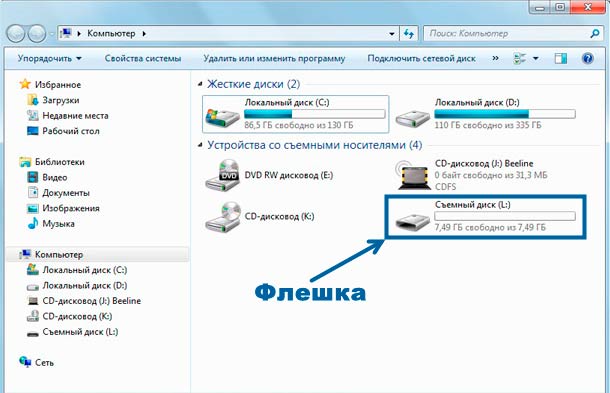
W tym przypadku, mam dysk wymienny L jest napędem flash. Listy mogą się różnić. Kliknij dysk wymienny kliknij prawym przyciskiem myszy mysz. Pojawia się menu kontekstowew którym musimy wybrać "Właściwości".
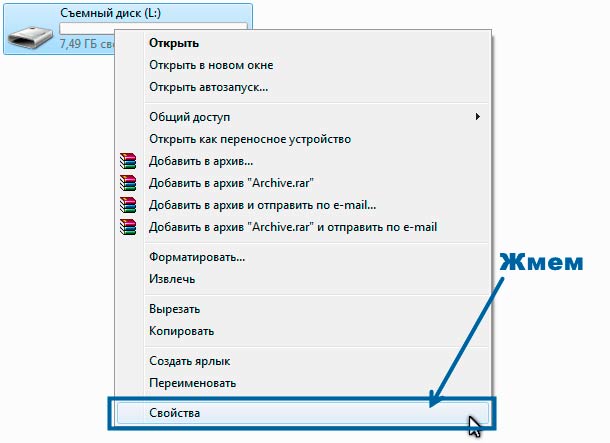
Pojawi się okno właściwości, w którym znajduje się typ systemu plików.
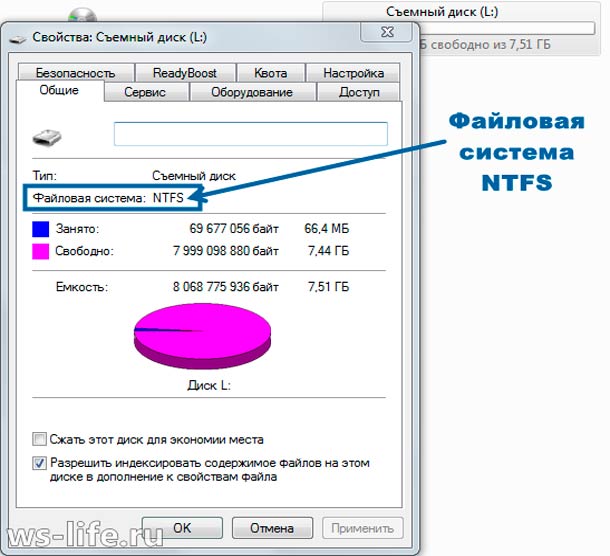
Jeśli system plików to NTFS, sformatujemy go, jeśli FAT32, usuń wszystkie pliki z dysku flash USB. Powinien działać, chociaż lepiej jest sformatować go w celach profilaktycznych, niż teraz.
Zamknij właściwości tego dysku flash. Dasha ponownie powtórzy te same kroki. Klikamy prawym przyciskiem myszy dysk L, powtarzam, litera może się różnić. Pojawi się menu kontekstowe, w którym należy wybrać element "Format ...".
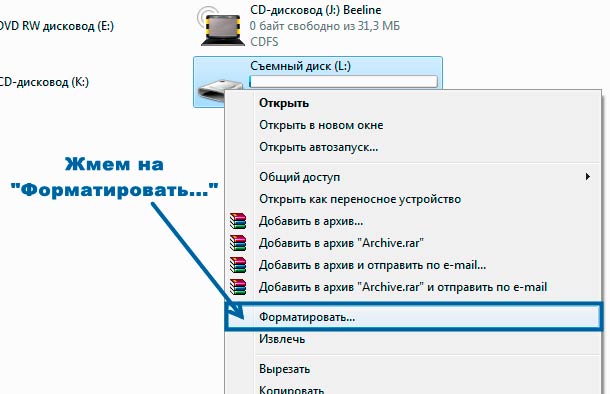
Pojawi się okno, w którym należy wprowadzić ustawienia.
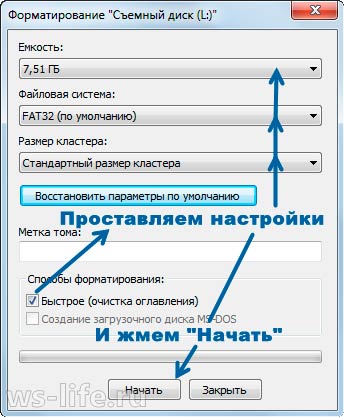
Najważniejsze, aby umieścić typ systemu plików. To jest drugi element na zdjęciu. Następnie kliknij "Start".
Pojawi się okno:


Świetnie! Teraz mamy pusty dysk flash z systemem plików, którego potrzebujemy. Teraz musimy po prostu zapisać system androida. Zróbmy to. Aby to zrobić, uruchom program Unetbootin, Jest on przechowywany w archiwum wraz z zestawem dystrybucyjnym dla Androida x86, powtarzam, przesłałem do Yandex.Disk, link na samym początku. Rozpakuj program na pulpicie i uruchom.
Uruchom to. Program nie wymaga instalacji, jesteśmy pod ręką. Po uruchomieniu pojawia się główne okno. Natychmiast odłożyłem parametry. Zrzut ekranu poniżej.
![]()
Odkładamy wszystko tak, jak na powyższym zrzucie ekranu, a następnie klikamy "OK". Następnie poczekaj na koniec instalacji.
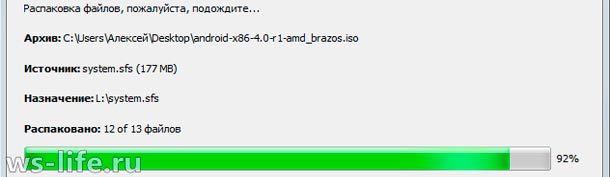
Po jego zakończeniu pojawi się okno, które jest pokazane poniżej na zrzucie ekranu.
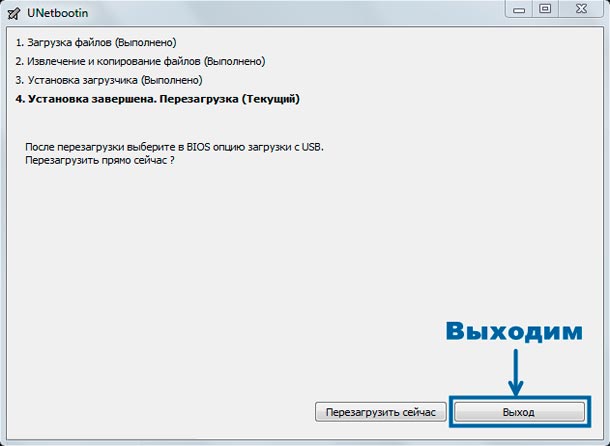
Możesz wyjść z programu lub możesz uruchomić restart, a następnie uruchomić Androida na komputerze. Ale zanim zaczniemy, musimy zmodyfikować BIOS. Aby być bardziej szczegółowym, ustaw pobieranie z pamięci flash. Ale zrobię to łatwiej. Zadzwoń do menu Boot i stamtąd uruchomię system.
Aby wywołać taką mne, musimy nacisnąć klawisz F11 (tak zaczyna się ode mnie, możesz mieć F12, F8, F2, Esc), gdy komputer się uruchamia. Wybrać rozruch z USB, rozpoczynając tym samym uruchomienie system operacyjny android.
Zrestartujmy komputer. Tym razem zrobię zdjęcia, aby zobaczyć, że próbowałem wszystkiego na sobie. Jeśli ktoś wie, możesz zainstalować Androida w VirtualBox i uruchomić emulowany system w systemie Windows. Dzięki VirtualBox możesz już robić zrzuty ekranu. Mam nadzieję, że przynajmniej ktoś coś zrozumiał 🙂. Tak samo jak niektórzy ludzie, którzy piszą artykuły na podobne tematy. Chcę, żeby wszystko było czosnkiem 🙂.
W porządku. Wszystko jest jak zwykle. Uruchom, uruchom ponownie. Następnie, gdy komputer wyemituje sygnał dźwiękowy, wywołujemy menu uruchamiania, naciskając klawisz F11 (możesz mieć inny klawisz). Zwykle, przed piszczeniem, pokazują one wygaszacz ekranu od producenta płyty głównej.

Ogólnie rzecz biorąc, wciskamy przycisk, aż do rozpoczęcia naszego menu. Wszak wybieramy tam rozruch z dysku flash.
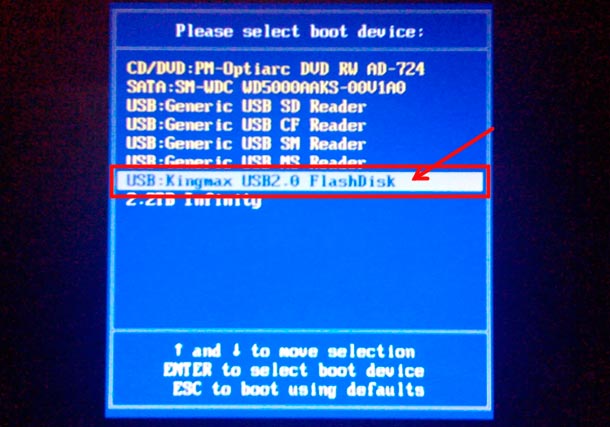

Gdy Android zacznie biec.

Cóż, właściwie wszystko. Następnie musimy wybrać język rosyjski i ustawić datę. Chociaż lepiej jest głupio nacisnąć "Dalej", ponieważ przy następnym uruchomieniu będziemy musieli ponownie skonfigurować system. Ale język jest jeszcze lepszy, aby wybrać rosyjski.
Zdjęcie pulpitu Androida:

Uważam, że jest to oryginalny sposób na przenośny system. Jest to jednak pod wieloma względami niewygodne. Lepiej jest korzystać z systemu Windows lub Linux. Jeśli masz pytania na ten temat, napisz w komentarzach.
Cóż, to wszystko. Zapisz się do mojego bloga, aby niczego nie przegapić. Cześć wszystkim.
Nie jest tajemnicą, że system operacyjny Android jest najbardziej popularny i dostępny na całym świecie. Według analityków, aż osiemdziesiąt pięć procent gadżetów ma ten system operacyjny. Korzystając ze smartfona z systemem Android, można zainstalować system operacyjny na komputerze, używając telefonu lub tabletu jako rozruchowego dysku flash USB. W tym artykule dowiesz się, czym jest dysk rozruchowy Androida i jak go utworzyć.
Rozruchowa pamięć flash USB na PC
Google, który jest właścicielem marki Android, swobodnie dystrybuuje swój produkt wśród producentów nowoczesnych gadżetów. Dlatego ten system operacyjny można znaleźć zarówno na chińskich urządzeniach budżetu i na drogich flagowych. Dzięki temu możliwości systemu Android są prawie nieograniczone.
Możesz zainstalować system operacyjny na komputerze, używając telefonu lub tabletu jako bootowalnego dysku flash USB. Najpopularniejszy program do stworzenia bootowalnego dysku flash Android - DriveDroid, który uzupełnia funkcjonalność urządzenia.
DriveDroid obsługuje pliki ISO i IMG i emuluje napęd flash USB lub CD w zależności od potrzeb. Korzystając z emulatora napędu flash, możesz pobrać pliki IMG i większość dystrybucje systemu Linux, a emulacja CD pozwala na pobranie dowolnych plików ISO. DriveDroid jest również niezbędny w przypadku konieczności przywrócenia komputera do pracy, ale nie ma możliwości zrobienia tego z komputera. Może formatować dysk twardy, przywracaj pliki i wykonuj inne ważne operacje.
Co jest potrzebne, aby utworzyć bootowalny dysk flash w systemie Android?
Aplikacja DriveDroid jest przeznaczona dla użytkowników, którzy mają doświadczenie lub kiedykolwiek napotkali instalację systemu operacyjnego na komputerze. Aby korzystać z programu, potrzebujesz:
- system operacyjny Android 2.3 lub nowszy
- wystarczająca ilość wolnej pamięci na urządzeniu do przesłania żądanego obrazu. Najlepiej 0,3 gigabajtów większy niż rozmiar samego obrazu.
- ładowanie akumulatora co najmniej pięćdziesiąt procent
- dostęp do praw root na urządzeniu. Odpowiedzialność za wszystkie działania związane z prawami administratora, którego właścicielem jest gadżet. Podobnie jak w przypadku ich niewłaściwego użycia, konsekwencje mogą być nieodwracalne.
Jak utworzyć bootowalną pamięć flash na Androida?
Rozruchowy napęd flash Android jest łatwy do utworzenia. Postępuj zgodnie z instrukcjami:
- zainstaluj aplikację DriveDroid na smartfonie
- kontynuuj go i zezwól na dostęp do praw root
- zainstaluj UltraISO na komputerze (jeśli nie jest dostępny)
- w DriveDroid kliknij znak plus na górnym pasku. Następnie wybierz Utwórz pusty obraz
- w menu, które zostanie otwarte, określ wymaganą ilość pamięci dla obrazu i nazwę systemu operacyjnego. W dolnym polu wskazać system plików FAT.
- ustaw zaznaczenie w prawym górnym rogu
- następnie utworzony obraz pojawi się w menu aplikacji z wybraną nazwą.
- po kliknięciu na utworzony obraz otworzy się okno, w którym należy wybrać lewą górną ikonę USB do odczytu / zapisu
- podłącz urządzenie do komputera za pomocą kabla USB
- na komputerze przejdź do UltraISO
- w menu "Plik" kliknij "Otwórz" i wybierz folder, w którym znajduje się utworzony obraz
- w górnym menu wybierz "Wczytaj". W menu, które się otworzy - "Nagraj obraz dysku twardego"
- w menu, które zostanie otwarte, musisz określić urządzenie z Androidem, które było używane jako bootowalna pamięć flash
- następnie wybierz metodę nagrywania - USB-HDD + i naciśnij przycisk "Zapisz"
Po wykonaniu wszystkich kroków powyższych instrukcji należy ponownie uruchomić komputer. Następnym krokiem jest kontynuacja procesu instalowania nowego systemu operacyjnego na komputerze w trybie BIOS.
W pewnym momencie większość użytkowników komputerów osobistych musi się zmierzyć z koniecznością ponownej instalacji systemu operacyjnego (najczęściej jest to system Windows). Technologie nie pozostają w bezruchu, wcześniejsze płyty CD / DVD były wymagane do instalacji, a następnie użytkownicy przełączyli się na bootowalne pamięci flash, a na końcu stał się on coraz bardziej popularny instalacja systemu Windows za pomocą smartfona z systemem Android.Należy od razu zauważyć, że powinieneś już mieć pewne doświadczenie z tym systemem operacyjnym, ponieważ będziesz potrzebować, nie każde oprogramowanie będzie działało. I, oczywiście, nie należy zapominać, że użytkownik sam ponosi pełną odpowiedzialność za szkody wyrządzone urządzeniu, ponieważ operacje z prawami root zawsze ponoszą pewne ryzyko.
Urządzenie, które musi zastąpić kartę flash rozruchową, następujące wymagania:
1. Zainstalowany system operacyjny to Android 2.3 lub nowszy.
2. Wolne miejsce w pamięci urządzenia, wystarczające do przesłania obrazu z systemu Windows (na przykład, jeśli plik img waży 3 GB, konieczne jest zwolnienie 3,3 GB).
3. Urządzenie musi być naładowane co najmniej w 50%.
4. Prawa ROOT są uzyskiwane na smartfonie lub tablecie.
Również dla kolejnych operacji będzie potrzebne:
1. Kolejny komputer, na którym zainstalowane jest narzędzie UltraISO (wymagane do przechwytywania obrazu).
2. Kabel USB.
3. Bezpośrednio obraz systemu Windows w formacie ISO / IMG.
1. Na urządzeniu, musisz zainstalować małe narzędzie o nazwie DriveDroid (zaleca się zainstalowanie bieżącej wersji, ponieważ programista stale wprowadza użyteczne poprawki i poprawki).
2. Następnie musisz go uruchomić i przyznać dostęp do praw Superuser.
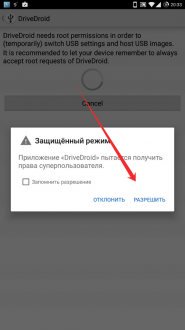
3. Przenosimy uwagę na komputer i instalujemy UltraISO (jeśli nie istnieje).
4. Ponownie, weź smartfon w ręce i otwórz aplikację DriveDroid.
5. Kliknij ikonę plusa znajdującą się w dolnym panelu. Następnie - Utwórz pusty obraz.
6. Następne okno ustawia ilość pamięci wymaganą dla obrazu (pamiętaj, musisz określić z marginesem 0,3 GB). Możesz określić nazwę systemu operacyjnego w górnym wierszu. W dolnej linii określamy system plików FAT.
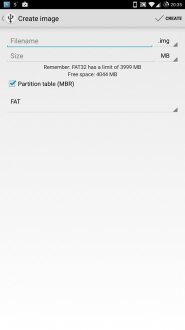
7. Kliknij znacznik wyboru w prawym górnym rogu, a następnie zaczekaj na zakończenie procesu, aby kontynuować tworzenie rozruchowego dysku Android (czas wymagany do wykonania operacji zostanie wyświetlony na pasku stanu).
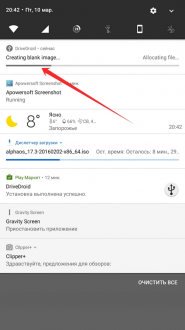
8. Po utworzeniu obrazu powinien pojawić się w menu aplikacji o nazwie określonej przez użytkownika.
9. Kliknij na niego, w małym okienku, które się pojawi, wybierz lewą górną ikonę USB do odczytu / zapisu. Po tej operacji na pasku powiadomień pojawi się powiadomienie "Hosting obrazu na USB".
10. Teraz musisz podłączyć urządzenie do komputera za pomocą kabla USB.
11. Przejdź do UltraISO, przejdź do menu Plik - Otwórz - poszukaj folderu, w którym znajduje się pobrany obraz i wybierz go.
12. Przejdź do menu głównego Startup - Nagraj obraz dysku twardego.
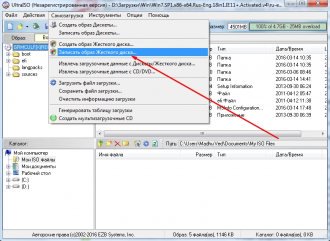
13. Pojawi się menu, w którym musisz określić urządzenie z Androidem używane jako bootowalny dysk flash USB. Pozostaje wybrać metodę nagrywania USB-HDD + i kliknąć przycisk Nagraj, aby rozpocząć proces.
14. Zakończenie procesu nagrywania oznacza, że wszystko jest gotowe.
15. Pozostaje zrestartować komputer, na którym będzie zainstalowany system Windows w trybie BIOS, zmienić priorytet ładowania na urządzenie z systemem Android i rozpocząć proces instalacji nowego systemu operacyjnego.
System operacyjny Android może działać nie tylko na telefonach i tabletach, ale także na komputerach lub laptopach (netbookach). Najbardziej w prosty sposób Zainstalowanie tego systemu operacyjnego na komputerze PC oznacza rejestrację dystrybucji systemu operacyjnego na dysku flash USB. Zobaczmy, jak wypalić dystrybucję Androida na dysku flash USB, aby zainstalować system operacyjny na komputerze / laptopie.
Czego potrzebujemy
1. Dysk flash o pojemności co najmniej 256 MB;
2. Dystrybucja Androida;
3. Program UNetbootin.
Instrukcja
1. Najpierw należy pobrać zestaw dystrybucyjny system operacyjny Androidze specjalistycznych zasobów, których jest mnóstwo w Internecie. Zaleca się podnieść
najnowsza wersja, aby po nie angażować się w instalowanie dodatkowych wtyczek.
Jeśli to możliwe, dowiedz się o zgodności tej wersji Androida ze sprzętem komputera.
2. Następnie potrzebujemy programu. Unetbootinktóre można również pobrać w Internecie.
3. Teraz możesz dostać się do pracy. Włóż dysk flash USB do Port USB swoje urządzenie i pobierz program UNetbootin. Wręcz przeciwnie pozycja ISO określ ścieżkę do pliku za pomocą extension.iso dystrybucja Androida. Jako nośnik musisz wybrać napęd flash USB (napęd USB). Następnie możesz nacisnąć "OK".
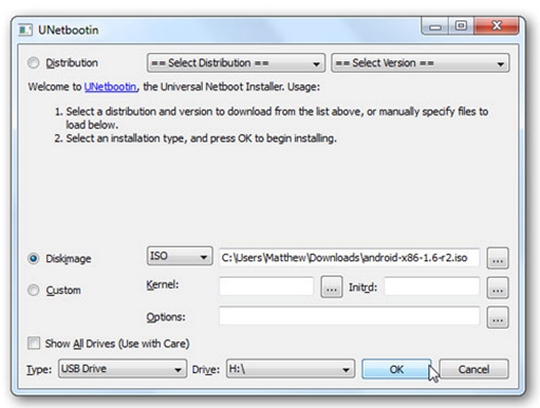
4. Rozpocznie się pobieranie danych na nośniki flash. Po zakończeniu programu będzie wymagane ponowne uruchomienie komputera, który należy wykonać. Teraz dysk flash może być używany jako dysk startowy zainstalować system Android.
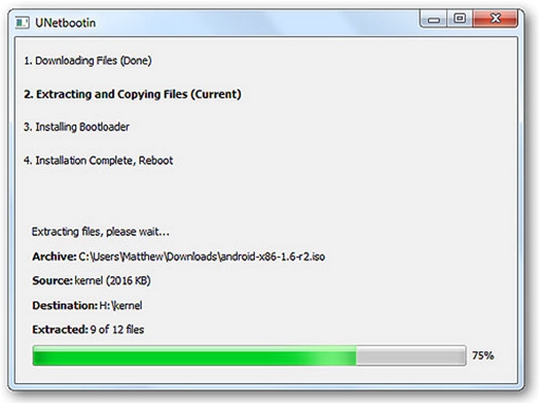
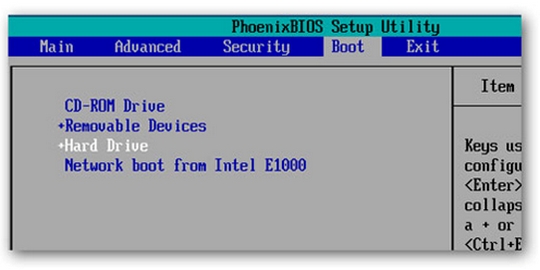
6. Po rozpoczęciu pobierania pojawi się okno, w którym należy wybrać pozycję.
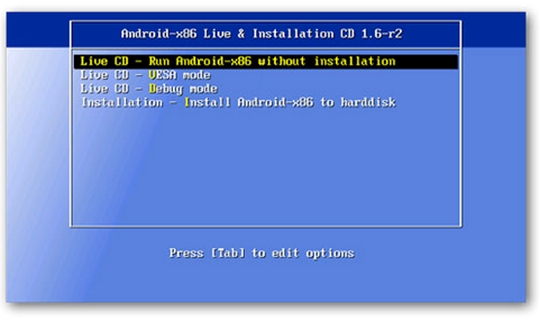
7. Po wszystkich manipulacjach wykonanych na ekranie komputera pojawi się napis "Android" i system się uruchomi. To wszystko, możesz zacząć pracę w nowym środowisku.
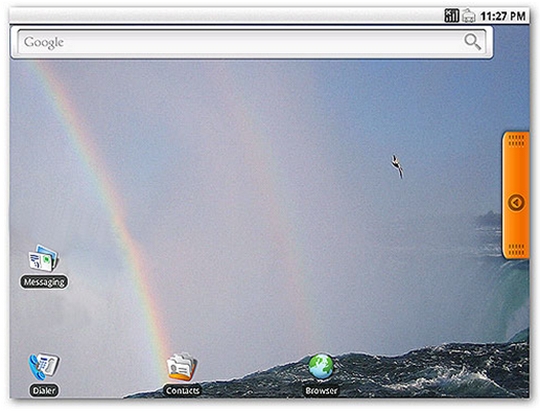
Warto zwrócić uwagę
Po instalacja Androida Mogą wystąpić pewne problemy. Często Wi-Fi, Bluetooth lub inne urządzenia zdalne nie działają. Mogą występować problemy z rysowaniem grafiki na niektórych kartach wideo. W takich przypadkach lepiej wybierz inny wersja Androida lub zmień elementy komputera.

















